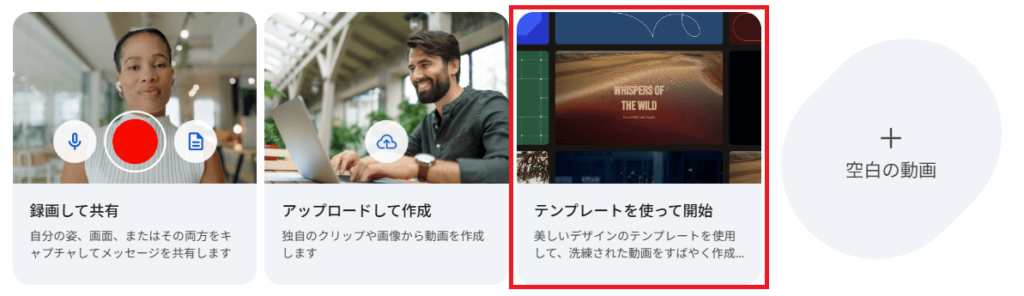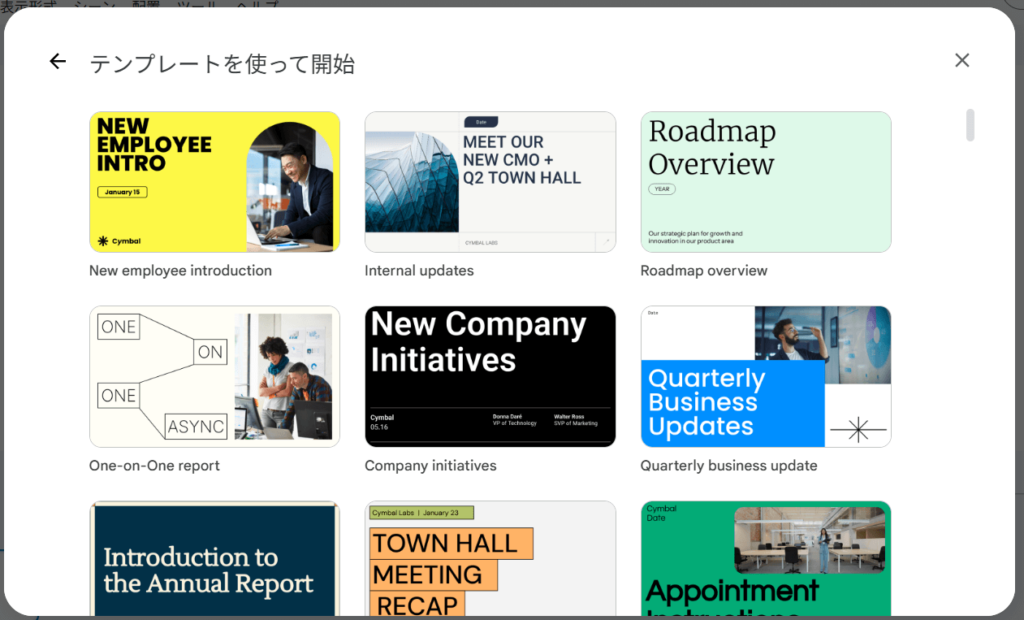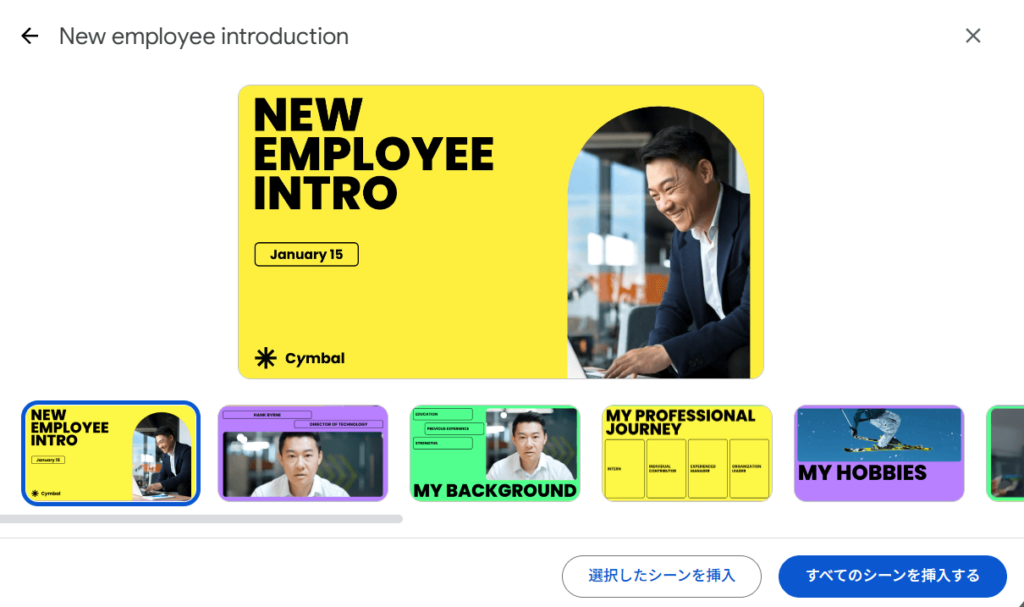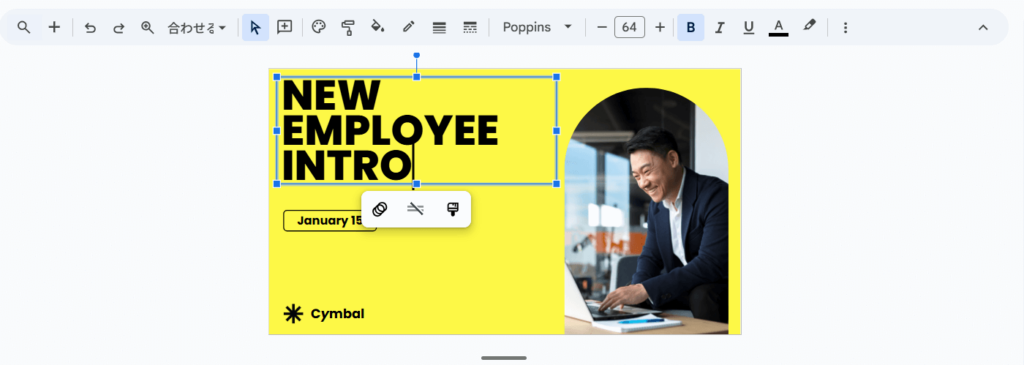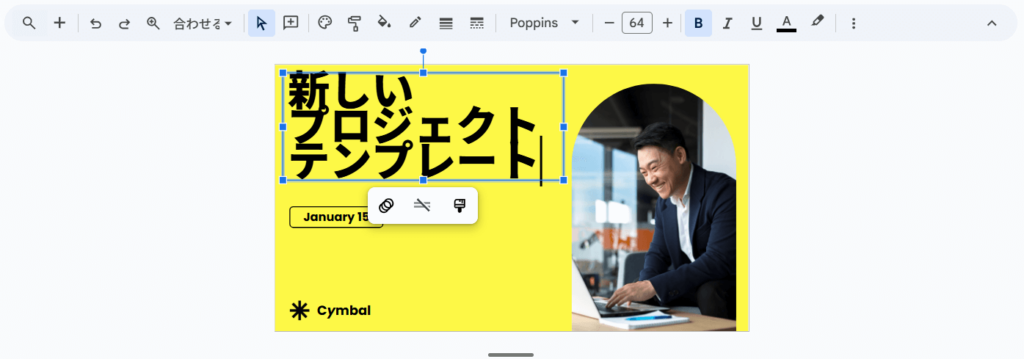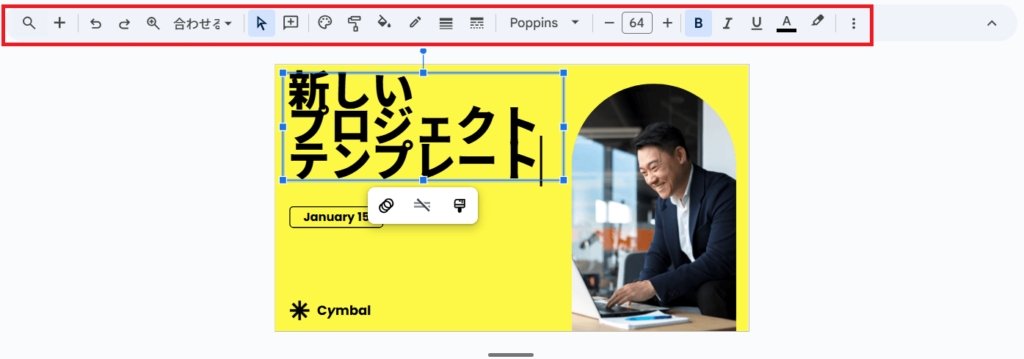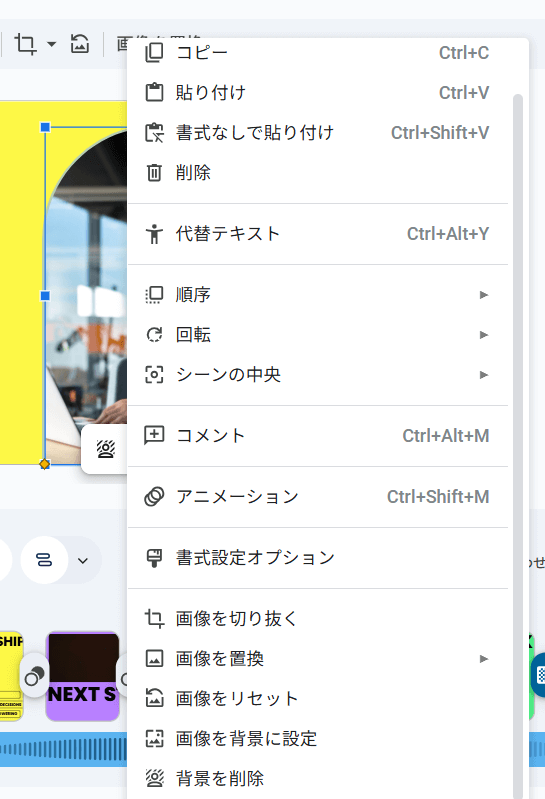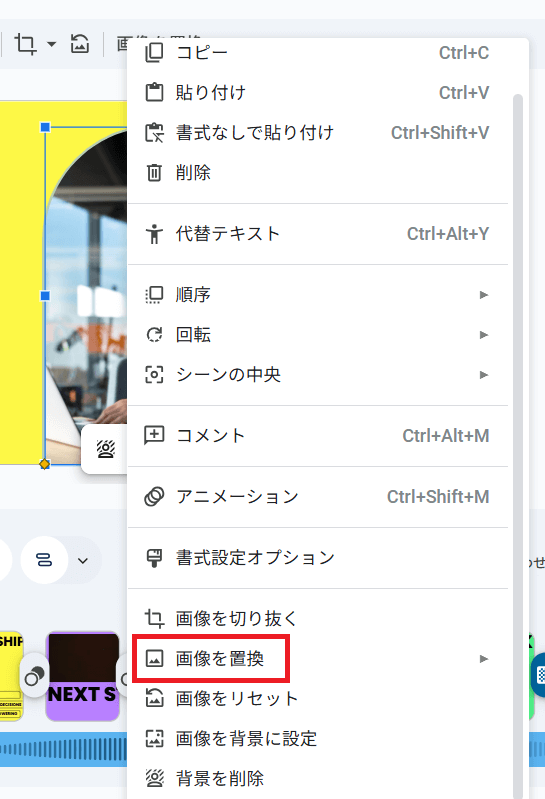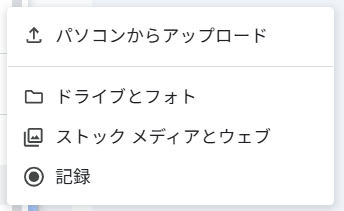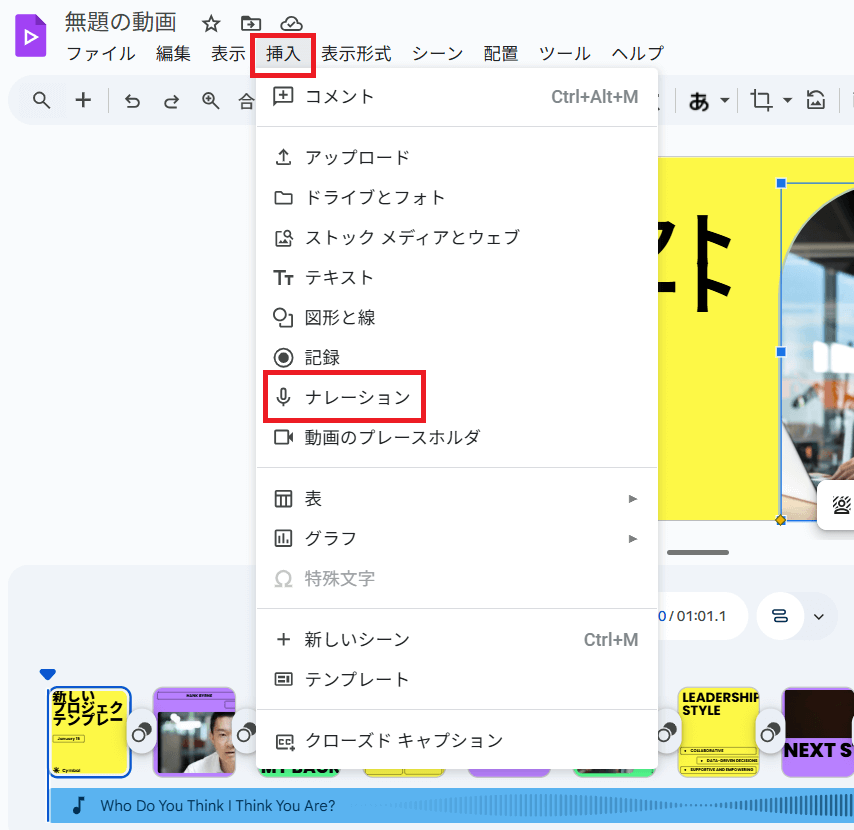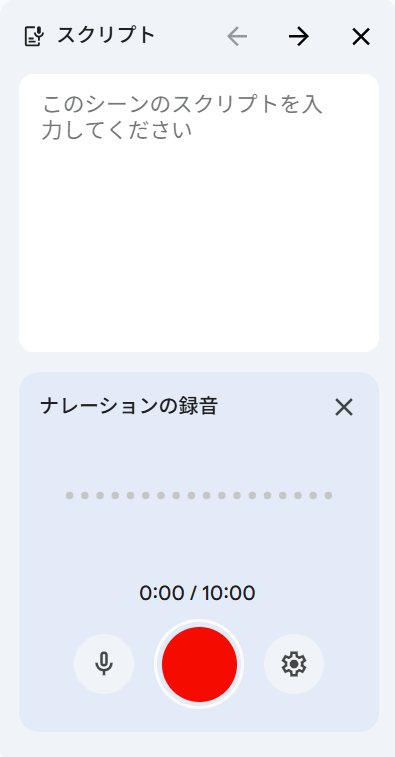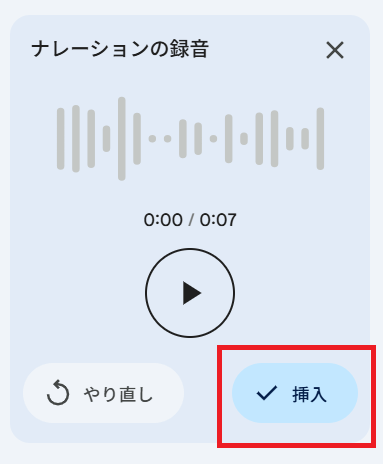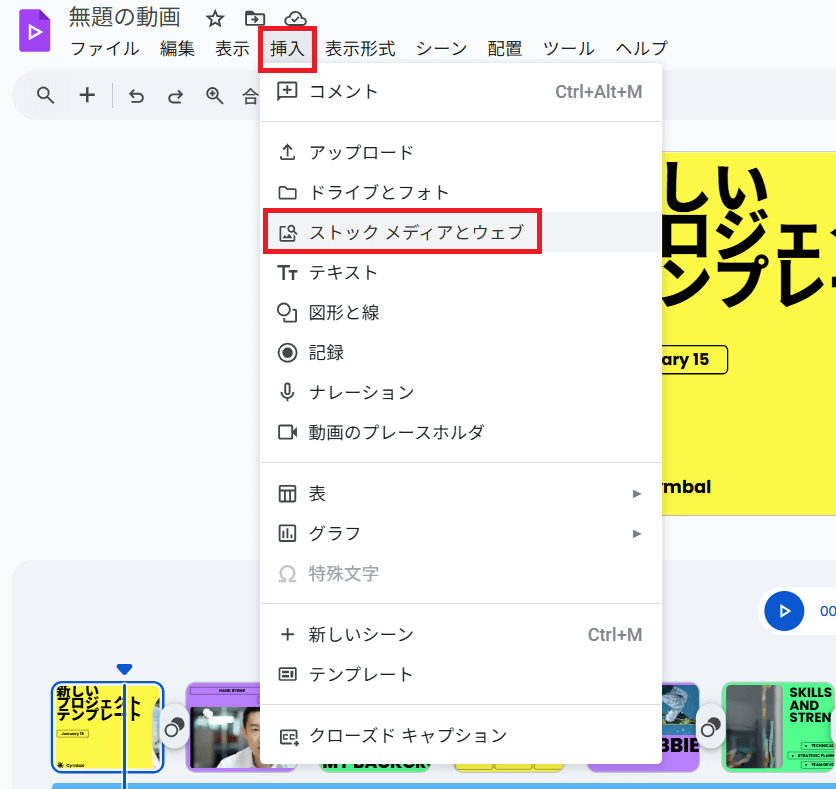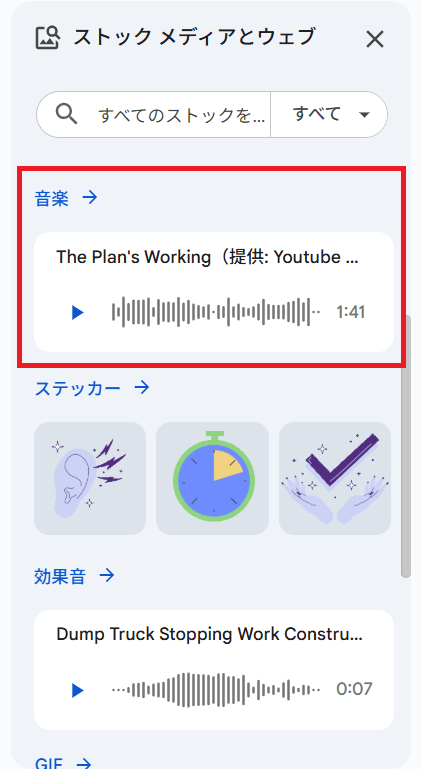最近話題のGoogle Vidsですが、「どんなツールなの?」「無料で使えるの?」「日本語に対応してるの?」といった疑問をお持ちの方も多いのではないでしょうか!
Google VidsはGoogleが提供するAI搭載の動画作成ツールで、専門的な編集スキルがなくても簡単にビジネス向けの動画を作成できます。
今回は、Google Vidsの基本的な使い方から料金プラン、最新機能まで詳しく解説していきます!
- Google Vidsとは?できること・メリデメ・活用方法
- Google Vidsの料金プラン
- Google Vidsの始め方・使い方
- Google Vidsで生成した動画の商用利用について
- Google Vidsが使えない時の対処法
📖この記事のポイント
- Google Vidsは、Google Workspaceユーザーなら誰でも使えるAI動画作成ツールで、テキストを入れるだけでプロ並みの動画が作れる!
- AI機能はまだ英語だけだけど、豊富な日本語テンプレートを使えば、専門知識がなくてもあっという間にカッコいい動画が完成する!
- 月額1,360円のビジネスプランから始められて、動画制作を外注するコストを考えれば、社内で動画を量産できるのは超お得!
- AIに動画を作ってもらう時は「Create a product introduction video」みたいに、英語で具体的に指示するのがクオリティを上げる最大のコツ!
- AIでプレゼン動画を簡単に作れるのは、もはやビジネスの基本!その一歩先へ進んで、AIを「仕事で使える武器」に変えるための本格的な知識を身につけよう!
- たった2時間の無料セミナーで会社に依存しない働き方&AIスキルを身につけられる!
- 今すぐ申し込めば、すぐに月収10万円UPを目指すための超有料級の12大特典も無料でもらえる!
\ 累計受講者10万人突破 /
無料特典を今すぐ受け取るGoogle Vidsとは?
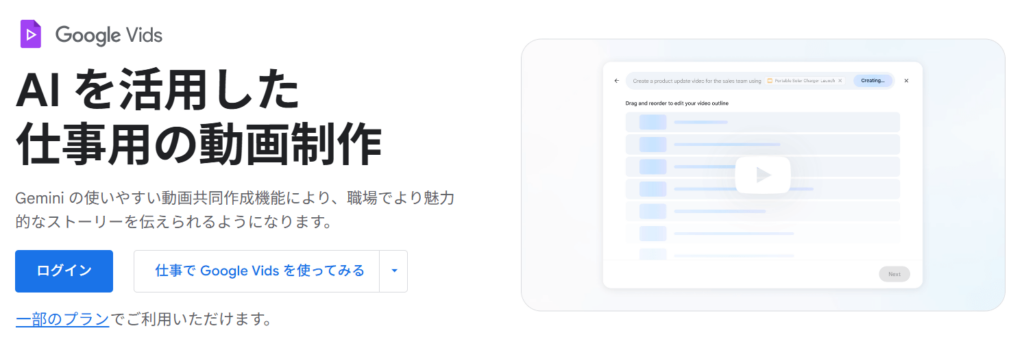
Google Vidsは、2024年4月にGoogle Cloud Nextで発表され、同年11月から一部のGoogle Workspaceユーザー向けに正式提供が開始された、「ビズ」と読むGoogleが提供するAI搭載の動画作成ツールです。
Google Workspaceに新しく追加された動画編集アプリで、まるでGoogleドキュメントやスライドを使うような感覚で動画を作成できます。最大の特徴は、専門的な動画編集スキルがなくても、簡単に高品質な動画が作れることです!
今までの動画編集ソフトのように複雑な操作を覚える必要はなく、テキストを入力するだけでAIが自動的に動画を生成してくれます。作成できる動画の長さは最大10分で、ビジネス用途に最適化されています。
Google Vidsを利用するには、Google Workspaceのアカウントが必要です。個人のGoogleアカウントでは利用できず、Business StandardやBusiness Plus、Enterprise向けプランでの提供となっています。
たった2時間の無料セミナーで
会社に依存しない働き方&AIスキル
を身につけられる!
今すぐ申し込めば、すぐに
月収10万円UPを目指すための
超有料級の12大特典も無料!
Google Vidsでできること5選!
Google Vidsは、AIの力を活用して誰でも簡単にプロクオリティの動画を作成できるツールです。具体的にどんなことができるのか、詳しく見ていきましょう!
できること①:テキストから動画を自動生成
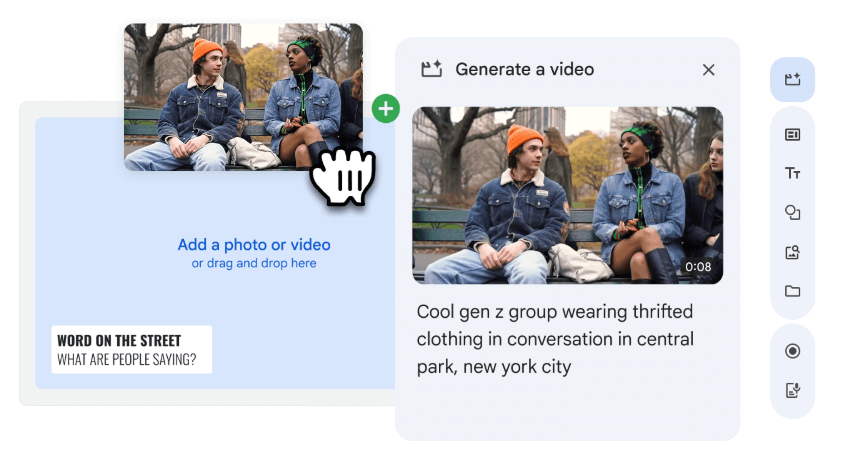
Google Vidsの最大の魅力は、文章を入力するだけで動画が作れることです。例えば「新商品の紹介動画を作りたい」とテキストで説明すると、AIが自動的に動画の構成を考え、適切な画像や音楽を選んで動画を組み立ててくれます。
この機能はGemini AIと連携しており、GoogleドキュメントやGoogleスライドのファイルを読み込ませることで、既存の資料を元にした動画も簡単に作成できます。
できること②:豊富なテンプレートで簡単作成
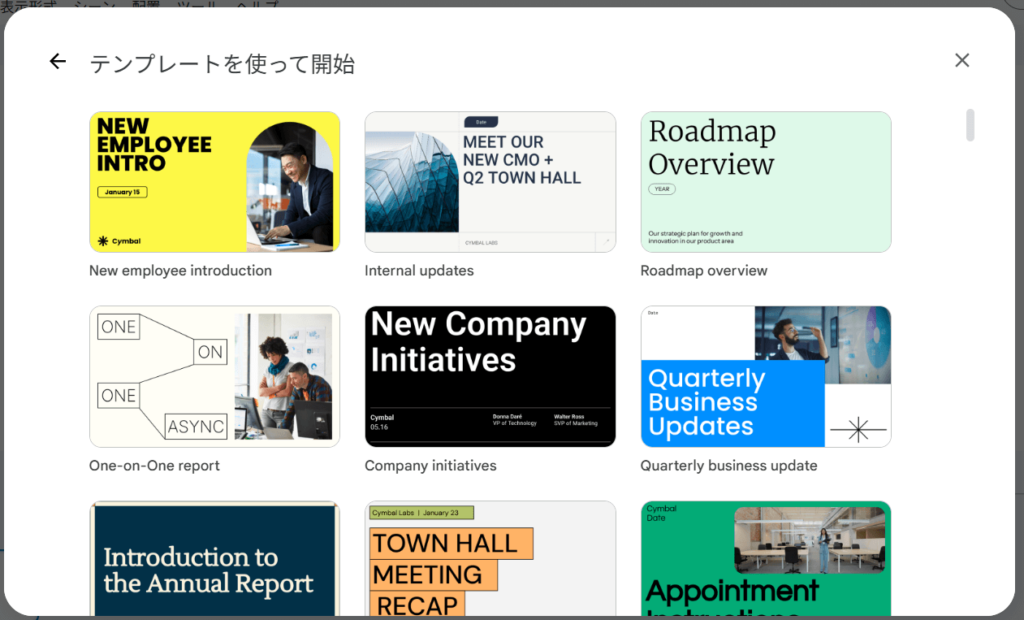
動画作成が初めての方でも安心して使えるよう、50種類以上のテンプレートが用意されています。
- 商品紹介動画
- 会社説明動画
- 研修・教育動画
- イベント告知動画
- プレゼンテーション動画
これらのテンプレートを選んで、文字や画像を差し替えるだけで、見栄えの良い動画が完成します。
できること③:AI音声ナレーション機能
テキストを入力すると、AIが自然な音声でナレーションを読み上げてくれます。複数の声のタイプから選択でき、感情豊かな読み上げも可能です。
ただし、2026年1月現在、この機能は英語のみの対応となっており、日本語でのAI音声ナレーションはまだ提供されていません。もちろん、自分の声でナレーションを録音することも可能です!
できること④:リアルタイム共同編集
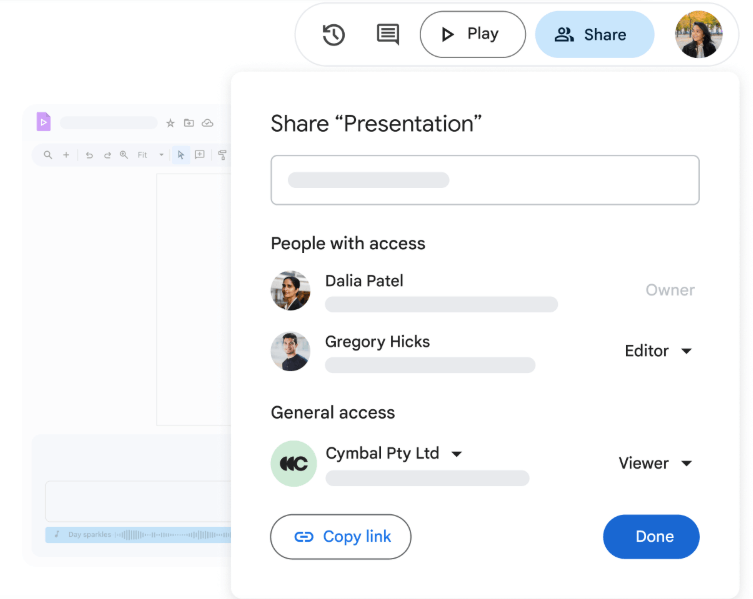
Googleドキュメントと同じように、複数のメンバーで同時に動画を編集できます。チームの一人が動画の構成を作り、別のメンバーがナレーションを追加し、さらに別の人が音楽を選ぶといった分業作業が可能です。
編集中にコメント機能でフィードバックを交換することもでき、効率的な動画制作ができます。
できること⑤:充実したメディアライブラリ
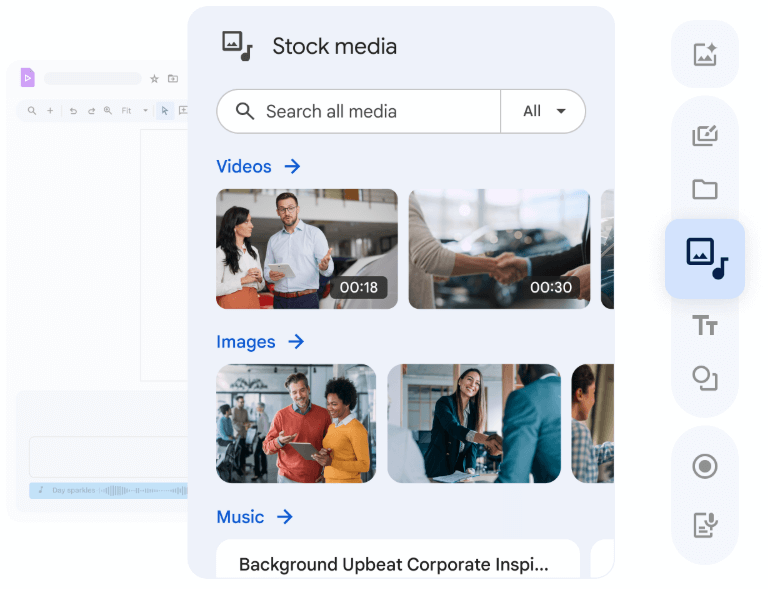
Google Vidsには、著作権フリーの画像・動画・音楽素材が豊富に用意されています。GoogleドライブやGoogleフォトから自分の素材を取り込むことも可能で、素材探しに時間をかける必要がありません。
BGMも様々なジャンルから選択でき、動画の雰囲気に合った音楽を簡単に追加できます。
たった2時間のChatGPT完全入門無料セミナーで ChatGPTをフル活用するためのAIスキルを身につけられる!
今すぐ申し込めば、すぐに
ChatGPTをマスターするための
超有料級の12大特典も無料!
Google Vidsの料金プラン
Google Vidsを利用するには、Google Workspaceのアカウントが必要です。個人のGoogleアカウントでは利用できないため、まずはどのプランで使えるのかを確認しましょう!
Google Vidsは、以下のGoogle Workspaceプランで利用できます。
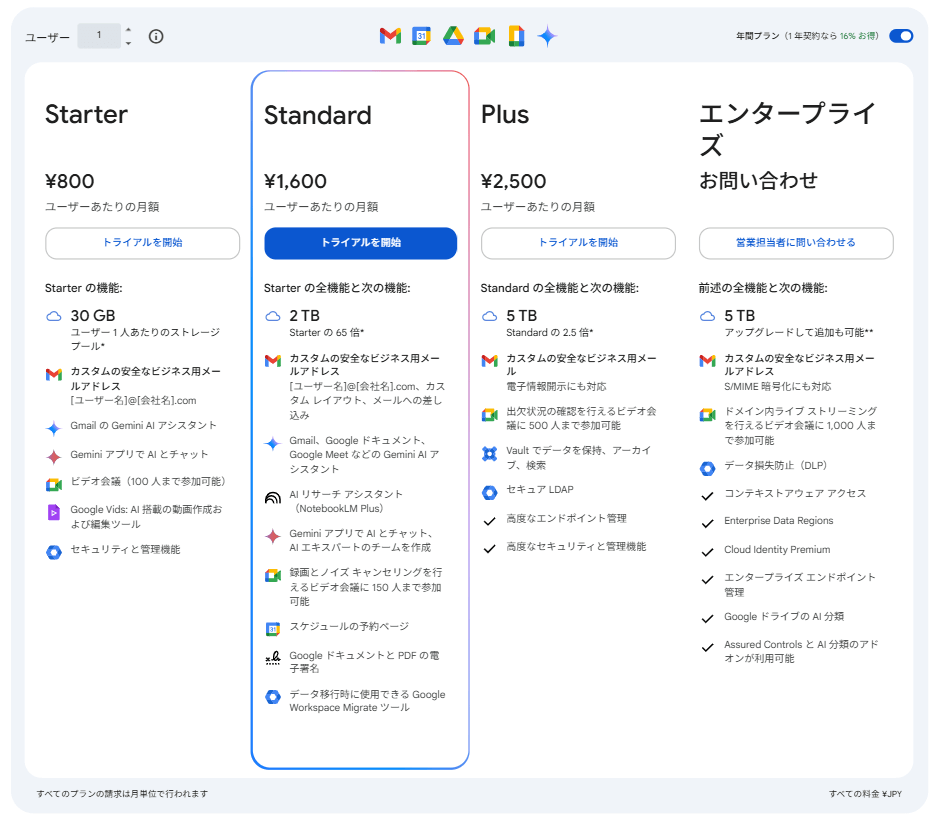
| プラン | 月額料金(1ユーザー) | Google Vids利用 |
|---|---|---|
| Business Starter | 680円 | × |
| Business Standard | 1,360円 | 〇 |
| Business Plus | 2,040円 | 〇 |
| Enterprise Standard | 要問合せ | 〇 |
| Enterprise Plus | 要問合せ | 〇 |
最も安くGoogle Vidsを使い始めるには、Business Standardプラン(月額1,360円)が必要です。
Google Vidsに完全無料のプランはありませんが、Google Workspaceには14日間の無料トライアルが用意されています。この期間中であれば、追加料金なしでGoogle Vidsの全機能を試すことができます。また、Business Standard以上のプランに加入していれば、Google Vids自体に追加料金は発生しません!
月額1,360円でGoogle Vids以外にも、Gmail、Googleドライブ(2TB)、Googleミート、Googleドキュメントなどの全サービスが使えることを考えると、ビジネス用途であれば十分にコストパフォーマンスは高いと言えるでしょう。
特に動画制作を外注する場合の費用(1本数万円〜)と比較すれば、社内で動画を量産できるメリットはとても大きいです!
Google Vidsの個人利用は可能?
個人でGoogle Vidsを使いたい場合でも、Google Workspace for Businessアカウントの作成が必要です。個人事業主や小規模事業者向けには、Business Standardプランが最もコストパフォーマンスに優れています。
ただし、趣味での動画作成など純粋に個人利用のみを考えている場合は、月額1,360円のコストが高く感じられるかもしれません。そのような場合は、無料の動画編集ツールを検討した方が良いですよ!
Google VidsのAI機能の利用制限
Google VidsのAI機能(Veo 2による動画生成、Gemini連携など)は、2025年12月31日まで無料で利用できます。
ただし、以下の制限がありますので注意してください。
- Veo 2での動画生成:1日20本まで
- 生成される動画:8秒間、720p画質に限定
Google Vidsの日本語対応について

Google Vidsを日本で使う際に最も気になるのが、「日本語でちゃんと使えるの?」という点でしょう。2026年1月現在の日本語対応状況を詳しく解説します。
Google Vidsの操作画面(ユーザーインターフェース)は日本語に対応しています。メニューやボタン、設定項目などは日本語で表示されるため、基本的な動画編集作業で困ることはありません。
GoogleドキュメントやGoogleスライドと同じような感覚で、日本語環境で快適に操作できます。
一方で、Google Vidsの目玉機能であるAI関連の機能については、2026年現在英語のみの対応となっています。
- Gemini AIによる動画自動生成:テキストから動画を作る機能
- Veo 2による動画クリップ生成:プロンプトから短い動画を生成
- AI音声ナレーション:テキスト読み上げ機能
- テンプレートの説明文:一部のテンプレート
例えば、「商品紹介動画を作ってください」と日本語で入力しても、AIは理解してくれません。「Create a product introduction video」と英語で入力する必要があります。
以下の機能については、日本語でも問題なく利用できます!
- 手動での動画編集:テキスト挿入、画像追加、音楽設定など
- テンプレートの活用:日本語対応テンプレートを使った動画作成
- 自分の声でのナレーション録音:日本語での音声録音
- 共同編集機能:日本語でのコメントや編集作業
- 素材のアップロード: GoogleドライブやGoogleフォトからの素材取り込み
Google Vidsの今後の日本語対応予定
Googleは段階的に日本語対応を進めていくと発表していますが、具体的な時期は未定です。Google Workspace Labsという試験プログラムでは、一部日本語対応版を試すことができる場合もありますが、正式版での全面日本語対応はまだ先になりそうです。
このように、現状では英語での操作が必要な部分があるものの、十分実用的に使えるレベルです。特にテンプレートを活用した動画作成なら、英語を使わずとも高品質な動画を作成できます。
AI機能を最大限活用したい場合は、簡単な英語表現を覚えるか、翻訳ツールを併用することで問題なく使用できるでしょう!
Google Vidsの始め方・使い方
Google Vidsを初めて使う方向けに、アカウント設定から実際の動画作成まで分かりやすく解説します。
Google Vidsを始めるための準備
Google Vidsを利用するには、Google Workspace Business Standard以上のアカウントが必要です。個人のGoogleアカウントでは利用できないため、まずはGoogle Workspaceへの登録を行いましょう!
①こちらから、Googleアカウントでログインする
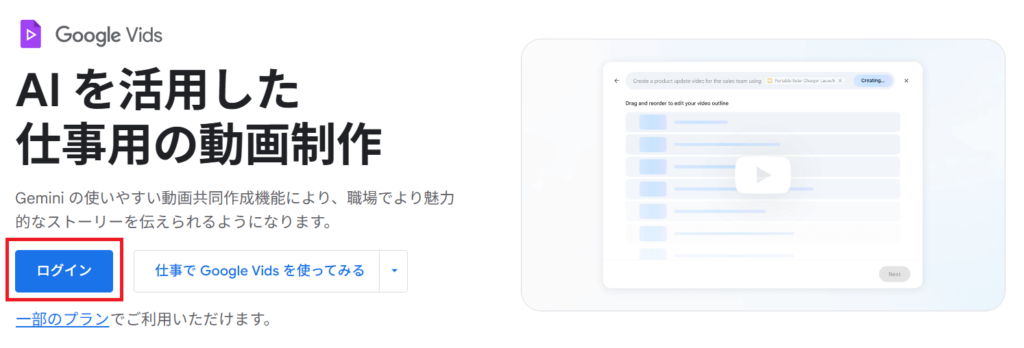
②Google Vidsに初めてアクセスすると、ウェルカム画面が表示されるので、ここで動画作成の方法を選択
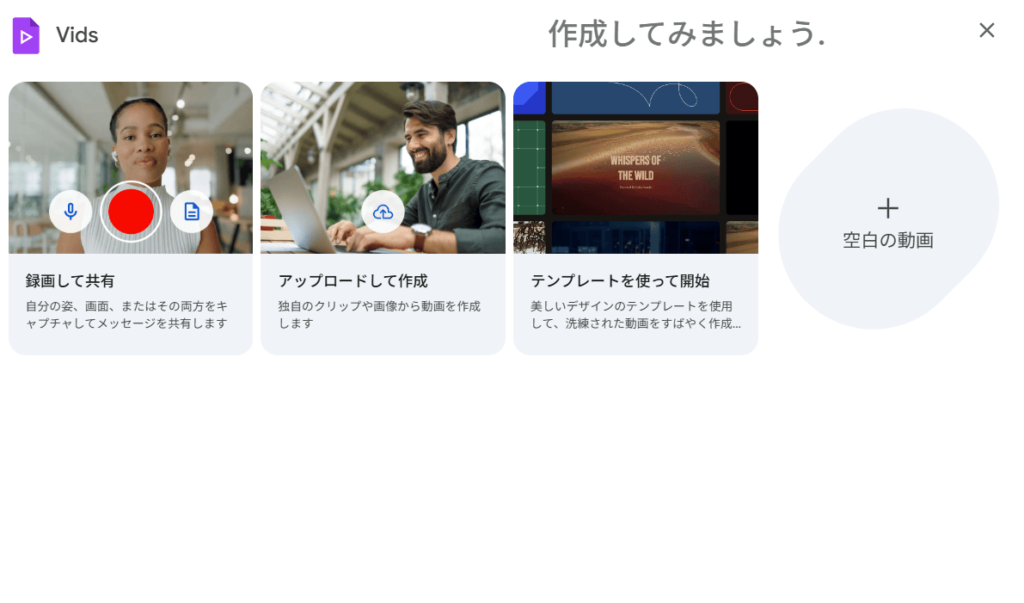
- 動画作成サポート:AIが自動で動画を生成(英語のみ)
- テンプレート:用意されたテンプレートを使用
- 録画:画面録画や音声録音から開始
- アップロード:既存の素材をアップロードして編集
- ゼロから作成:完全に白紙から動画を作成
初心者の方には、テンプレートを使った作成方法をおすすめします!
Google Vidsでの基本的な動画作成方法
- STEP1テンプレートを選択
①「テンプレート」をクリック

②目的に合ったテンプレートを選択(商品紹介、会社説明、研修動画など)

③「すべてのシーンを挿入」または「現在のシーンのみ挿入」を選択

- STEP2コンテンツの編集
・テキストの編集
①編集したいテキストをダブルクリック

②内容を日本語で自由に変更

③フォントサイズや色も調整可能

・画像の差し替え
①画像をクリックして右クリック

②「画像を置換」を選択

③パソコンからアップロード、Googleドライブ、ストック素材から選択

- STEP3音声とBGMの設定
・ナレーションの追加
①上部メニューから「挿入」→「ナレーション」

②録音ボタンを押して音声を録音

③録音終了後、「挿入」をクリック

・BGMの追加
①音楽ファイルをタイムラインにドラッグ&ドロップ
②ストック音楽ライブラリからも選択可能


さらに細かい動画編集も可能です!
・シーンの管理方法
①シーンの追加
タイムラインで挿入したい位置を選択し、上部メニュー「挿入」→「新しいシーン」
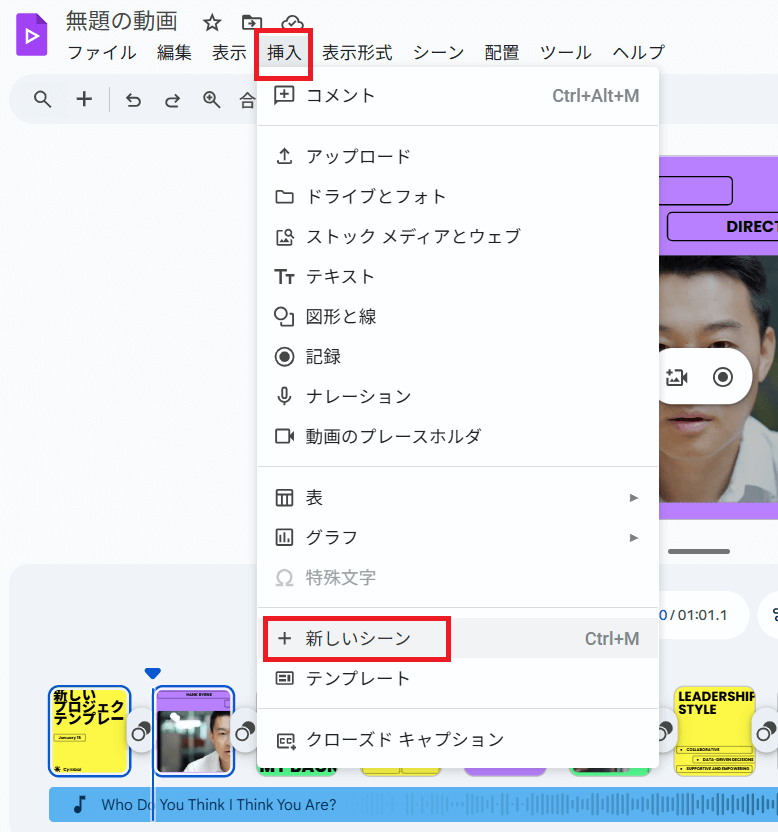
②シーンの削除
不要なシーンを選択し、右クリックして「削除」
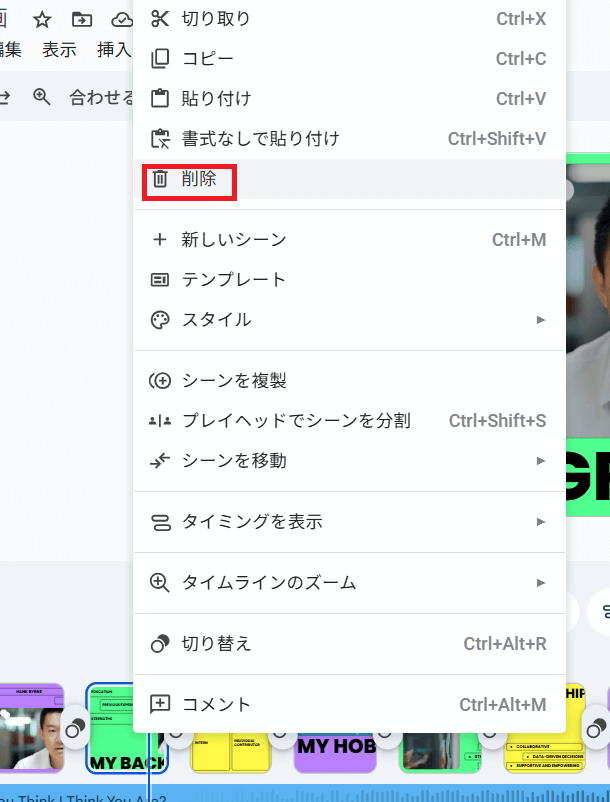
③シーンの並び替え
タイムラインでシーンをドラッグ&ドロップして移動
・アニメーションの設定
アニメーションを付けたいオブジェクト(テキストや画像)をクリックし、右側に表示されるアニメーション一覧から選択
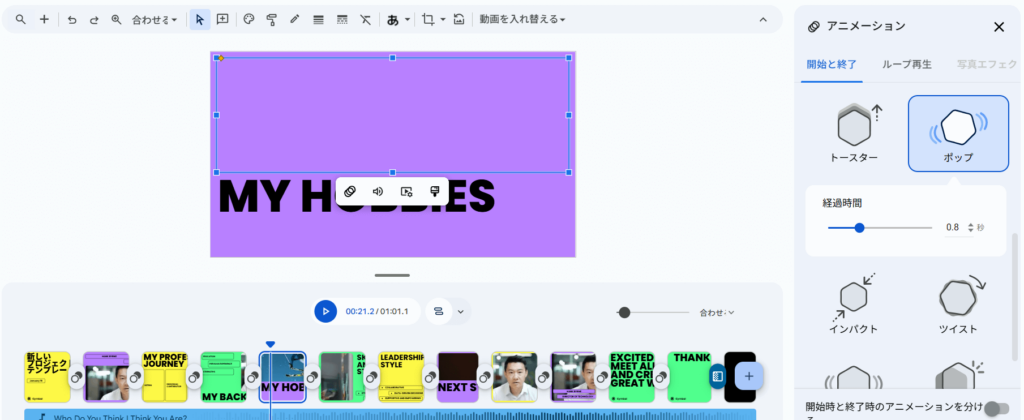
マウスを合わせてプレビューを確認して完了
・トランジション(切り替え効果)の設定
タイムラインの切り替えアイコンをクリック
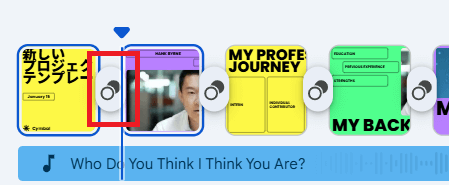
右側に表示される切り替え効果一覧から選択
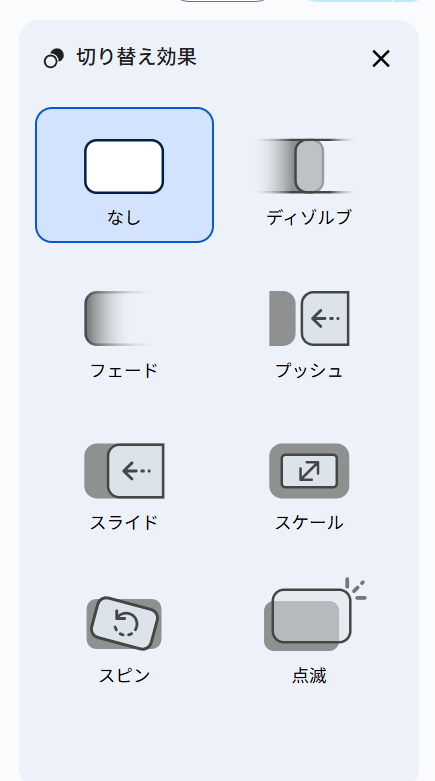
プレビューで確認してから適用完了。こんな感じで、Google Vidsを使っていきましょう!
Google Vidsでの共同編集の始め方
①画面右上の「共有」ボタンをクリック
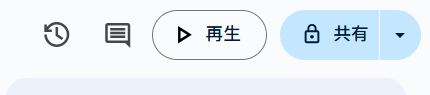
②共同編集したいメンバーのメールアドレスを入力
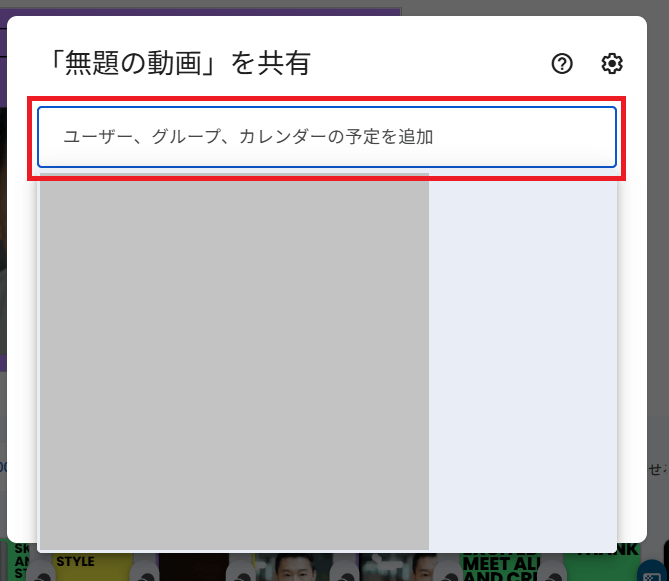
③「編集者」または「閲覧者」の権限を選択し、「送信」をクリックして完了
共同編集中は、リアルタイムで他のメンバーの編集内容が反映され、コメント機能でフィードバックを交換できます。
Google Vidsでの動画の書き出し・保存方法
・MP4でダウンロード
①上部メニューから「ファイル」を選択し、「MP4形式でダウンロード」をクリック
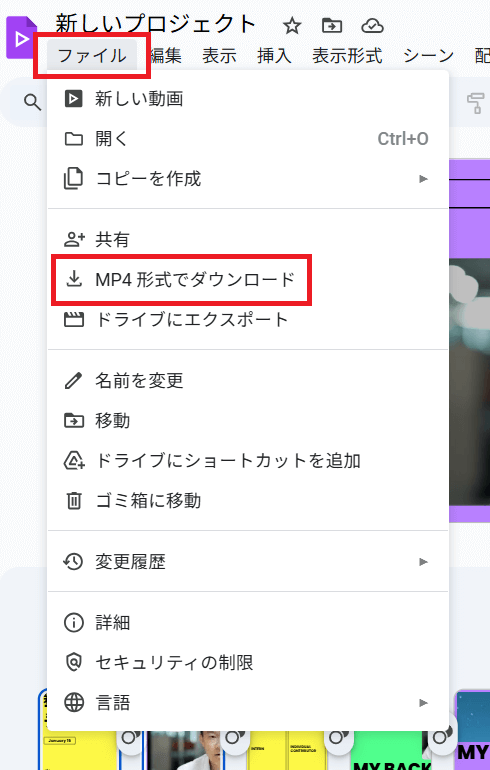
②処理完了まで数分待機
③ダウンロードリンクから動画を保存
・Googleドライブに保存
作成した動画は自動的にGoogleドライブに保存されます。編集中の作業も定期的に自動保存されるため、作業が失われる心配はありません。
Google Vids初心者向けのコツ
まず、いきなり長い動画を作ろうとせずに1-2分程度の短い動画から始めることをおすすめします。その際、ゼロから作るよりもテンプレートをベースにカスタマイズする方が効率的で見栄えも良くなります。
さらに、編集中は定期的に再生ボタンでプレビューを確認し、意図した通りに動画ができているかチェックしましょう!
この手順に従えば、Google Vids初心者の方でも30分程度で最初の動画を完成させることができるはずです。
Google VidsのGemini連携について
Google Vidsの最大の特徴は、GoogleのAI技術「Gemini」との連携です。この機能により、今まででは考えられないほど簡単に動画を作成できるようになりました。
Gemini AIとの連携機能
Gemini AIは、あなたの代わりに動画の企画から構成まで考えてくれる頼れるアシスタントです!
具体的な使い方は、以下の通りです。
①Geminiで「作りたい動画の内容」を英語で入力
②Geminiが動画のアウトライン(構成)を自動生成
③適切な画像、音楽、ナレーションを提案
④提案内容を確認して「ドラフト動画を作成」をクリック
また、Geminiの優秀な点はGoogleドライブにあるファイルを読み込んで動画を作れることです。
- Googleドキュメントの内容を動画に変換
- Googleスライドを動画プレゼンテーションに変換
- スプレッドシートのデータを視覚的な動画に変換
「@」マークを入力してファイル名を選択するだけで、既存の資料を元にした動画が自動生成されます。
ぜひ、Geminiに手伝ってもらって「ビジネスプレゼンテーション」「社内研修動画」などを簡単に作成しましょう!
AI機能の制限について
Google VidsでAI機能を使う場合は、以下の3つの制限があるので注意が必要です!
- 1日20本まで:Veo 2での動画生成は1日あたり20本が上限
- 英語UIが必要:Googleアカウントの言語設定を英語にする必要
- Business Standard以上:Google Workspaceの対象プランでのみ利用可能
そして、先ほども少しお話ししましたが2025年12月31日まで無料でAI機能を利用できますが、2026年以降は使用制限が設けられる可能性があります。
Google VidsのAI機能を上手く活用するコツ
まず、Google VidsでAI機能を使う際のプロンプトのコツとして「Beautiful video」ではなく、「Sunset over calm ocean waves with seagulls flying」のように、できるだけ詳細に指示することが大事です。
そして、同じ内容でも表現を変えて複数回生成し、最も良いなと思った動画を選ぶことで、より良い結果を得られます!
Google Vidsで生成した動画の商用利用について

Google Vidsで作成した動画をビジネスで使いたい場合、商用利用の可否や注意点を正しく理解しておくことが重要です!
Google Vidsで作成した動画の権利
Google Workspaceの利用規約によると、Google Vidsで作成した動画の著作権は作成者(利用者)に帰属します。これは、GoogleドキュメントやGoogleスライドで作成したコンテンツと同じ扱いです。
つまり、あなたが作成した動画は基本的に商用利用が可能ということになります。
Gemini AIで生成された動画についても、現在のGoogle Workspace利用規約では作成者に権利が帰属するとされています。ただし、AI生成コンテンツに関する法律や規約は変化する可能性があるため、最新の利用規約を定期的に確認することをおすすめします!
Google Vidsでの商用利用時の注意点
Google Vidsに含まれているストック画像、動画、音楽素材については、商用利用可能な素材が中心ですが、以下の点に注意が必要です。
| 音楽・効果音の確認 | ・ほとんどのストック音楽は商用利用可能 ・一部の素材には利用制限がある場合も ・重要な商用プロジェクトでは個別に権利を確認 |
| 画像・動画素材の確認 | ・Google提供のストック素材は基本的に商用利用OK ・人物が写っている素材は肖像権に注意 ・ブランドロゴなどが映り込んでいる素材は避ける |
自分でアップロードした素材については、その素材の権利を確認する責任は利用者にあります。
- 他社の商品写真やロゴ
- 許可なく撮影した人物の写真・動画
- 著作権のある音楽や映像
- インターネットから無断で取得した画像
このように、Google Vidsで作成した動画は基本的に商用利用可能ですが、使用する素材の権利確認と法的な規制の遵守が重要です。特にAI生成コンテンツについては、技術の進歩とともに規約も変化する可能性があるため、常に最新情報をチェックすることが大切です。
Google Vidsの活用事例とメリット・デメリット
Google Vidsは様々なビジネスシーンで活用できる便利なツールですが、メリットとデメリットの両方を理解して使うことが重要です。
ビジネスでの具体的活用事例

①社内コミュニケーション
| 新入社員向けオリエンテーション動画 | ・会社の歴史や企業文化を視覚的に説明 ・就業規則やセキュリティポリシーを分かりやすく解説 ・先輩社員からのメッセージ動画を収録 |
| 経営陣からの全社メッセージ | ・四半期の業績報告を動画で配信 ・組織変更や新戦略の発表 ・在宅勤務中の社員への情報共有 |
②マーケティング・営業活動
| 商品・サービス紹介動画 | ・新商品の特徴をテンプレートで手軽に作成 ・お客様の声を組み合わせた信頼性の高いコンテンツ ・競合優位性を視覚的にアピール |
| 営業プレゼンテーション | ・提案書を動画形式に変換 ・実績データをグラフィカルに表現 ・クライアントごとにカスタマイズした提案動画 |
③教育・研修分野
| eラーニングコンテンツ | ・業務マニュアルの動画化 ・スキルアップ研修の教材作成 ・安全教育や法令遵守研修 |
| カスタマーサポート | ・よくある質問への回答動画 ・製品の使用方法を分かりやすく説明 ・トラブルシューティングの手順解説 |
Google Vidsのメリット
Google Vidsの最大の魅力は、学習コストの低さです。GoogleドキュメントやGoogleスライドと同じ操作感で、動画編集の経験がない方でも簡単に使えます。
また、AI機能による効率化も大きなメリットといえます。テキストを入力するだけで動画を自動生成し、適切なBGMや画像を自動選択してくれるのは画期的だと思いました。
そしてビジネス面では、コスト削減効果が非常に大きいです。従来1本数万円かかっていた動画制作を内製化できて、年間数十万円のコスト削減につながります。また、クラウドベースのため自動保存でデータ紛失のリスクがなく、チームでのリアルタイム共同編集により制作スピードも格段に向上します。
Google Vidsのデメリット
一方で、機能面の制限は明らかなデメリットです。プロレベルのエフェクトや演出は制限があって、細かいタイミング調整やカラーグレーディングなどの本格的な編集はできません。最大10分までの動画時間制限もあり、長尺のコンテンツ制作には向いていません。
利用環境の制約として、Google Workspaceアカウントが必須で個人利用には月額1,360円のコストが発生します。また、完全にクラウドベースのため、インターネット接続が不安定な環境では使用できず、スマートフォンでの編集にも対応していません。
これらのメリット・デメリットを総合すると、Google Vidsはビジネス用途での動画制作を手軽に始めたい中小企業や担当者にはとても便利なツールですが、プロレベル編集機能を求める方や長尺コンテンツを制作したい場合には物足りなさを感じるかもしれません。
【FAQ】Google Vidsが使えない時の対処法
- Qログインしているのに「権限がありません」と出る
- A
以下を試してください。
- 別のブラウザでアクセス
- シークレットモードで確認
- 管理者に利用権限を確認
- Q動画のアップロードができません
- A
以下を確認してください。
- ファイルサイズ:30分以内の動画ファイル
- ファイル形式:MP4、MOV、AVI などの一般的な形式
- インターネット接続:安定した通信環境
- ストレージ容量:Googleドライブの容量不足
- Q共同編集ができません
- A
以下を確認してください。
- 共有設定:「編集者」権限を付与しているか
- 相手のアカウント:Google Workspaceアカウントが必要
- 権限の反映:共有設定が反映されるまで数分待つ
- Q上記で解決しない場合はどうすれば?
- A
以下の手順で対応してください。
- Google Workspace管理者に相談
- Googleサポートに問い合わせ
- Google Workspace コミュニティフォーラムで質問
- 一時的に他の動画編集ツールを使用
問い合わせ時に伝える情報- 使用しているブラウザとバージョン
- エラーメッセージの正確な文言
- 問題が発生する操作手順
- Google Workspaceのプラン
- 問題が発生し始めた時期
この対処法を順番に試すことで、ほとんどの問題は解決できるはずです!解決しない場合は、技術的な問題の可能性があるため、専門家やサポートチームに相談することをおすすめします。
まとめ
いかがでしたでしょうか?
Google Vidsの基本概要から使い方、料金プラン、日本語対応状況、AI機能の詳細、商用利用の注意点、トラブル対処法まで詳しくご紹介しました!
この記事で紹介したことをまとめると次のようになります。
- Google Vidsは「ビズ」と読むGoogle Workspace向けのAI搭載動画作成ツール
- Business Standard以上のプラン(月額1,360円〜)で利用可能、個人アカウントでは使えない
- 基本的なUIは日本語対応済みだが、AI機能(Gemini・Veo 3)は英語のみ対応
- テキスト入力だけで動画自動生成、テンプレート活用で簡単に高品質動画を作成
- Veo 3により8秒間の動画クリップを1日20本まで生成可能(2025年12月31日まで無料)
- 作成した動画は基本的に商用利用可能だが、使用素材の権利確認は必須
Google Vidsがいつから使えるのか気になっていた方や、無料で使える範囲を知りたかった方、日本語対応や商用利用について不安を感じていた方にとって、かなり助けになる情報だったのではないでしょうか?
動画制作を始めてみたいけれど専門的なスキルがない、外注費を抑えて社内で動画を作りたい、AI機能を活用して効率的にコンテンツを制作したいという方は、ぜひGoogle Vidsを活用して、ビジネスでの動画活用を始めてみましょう!
romptn ai厳選のおすすめ無料AIセミナーでは、AIの勉強法に不安を感じている方に向けた内容でオンラインセミナーを開催しています。
AIを使った副業の始め方や、収入を得るまでのロードマップについて解説しているほか、受講者の方には、ここでしか手に入らないおすすめのプロンプト集などの特典もプレゼント中です。
AIについて効率的に学ぶ方法や、業務での活用に関心がある方は、ぜひご参加ください。
\累計受講者10万人突破/